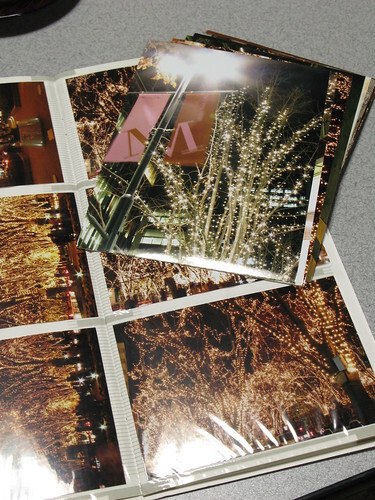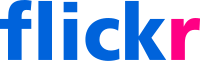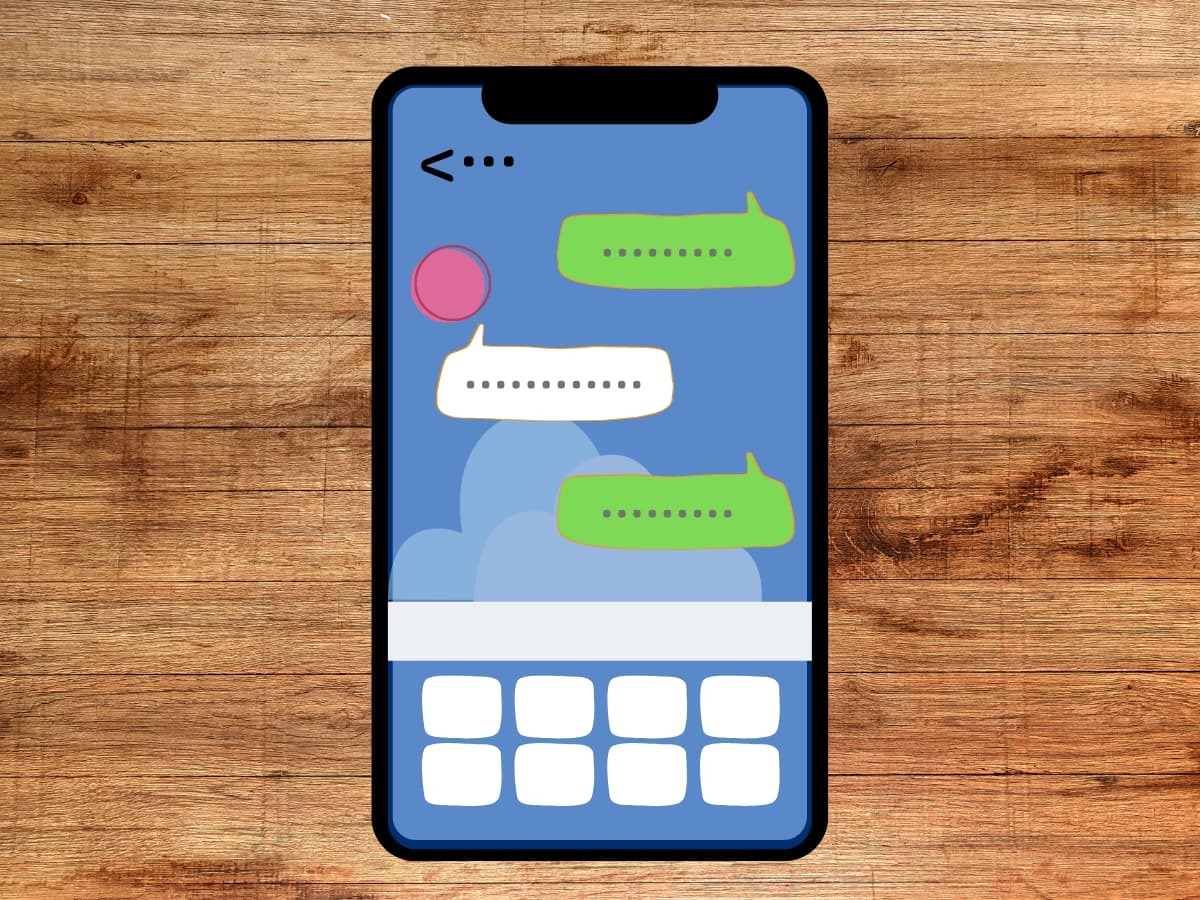本サービス内ではアフィリエイト広告を利用しています
店舗や施設の営業状況やサービス内容が変更となっている場合がありますので、各店舗・施設の最新の公式情報をご確認ください。
ステッカーもラベルもお任せ!コンビニの「シール印刷」
昨今のコンビニマルチコピー機は、普通紙へのプリントだけでなくシール用紙などの特殊紙にも印刷が行えます。シール用紙に印刷すれば、オリジナルのフレークシールやステッカー、さらにはラベルシールや名前シールなど様々なものが作れ、生活のあらゆる場面で非常に役に立ちます。
本記事では、そんなコンビニのシール印刷がどこのコンビニで利用できるのかをはじめ、コンビニシール印刷の料金システムや詳しい使い方、おすすめの活用法などをご紹介していきます。
シール印刷のできるコンビニ
まず、シール印刷がどこのコンビニでできるのかをご紹介していきます。日本ではほぼ全てのコンビニにマルチコピー機が設置されていますが、残念ながら全てのコンビニマルチコピー機でシール印刷が出来るわけではありません。
では、数あるコンビニチェーンの中でシール印刷に対応しているマルチコピー機はどこに置かれているのでしょうか。詳しくご紹介していきます。
ローソンとファミリーマートのみ
コンビニシール印刷は、数あるコンビニの中でも「ローソン」と「ファミリーマート」のマルチコピー機だけが対応しています。さらにそれだけでなく、ローソンやファミリーマートの中でも最新のマルチコピー機が置かれている所でしかコンビニシール印刷は出来ませんので要注意です。
そこで気になるのが、最寄りのローソンやファミリーに最新マルチコピー機が導入されているかどうかです。最新マルチコピー機の設置店舗は、公式Webサイト内で確認できるようになっております。最寄りのローソンが最新機か知りたい場合は、調べてみると良いでしょう。
| コンビニ名 | ファミリーマート | ローソン | セブンイレブン |
|---|---|---|---|
| シール印刷の可不可 | 〇 | 〇 | × |
シール印刷できるマルチコピー機の設置店舗検索方法【ローソン】
ローソンでシール印刷ができるマルチコピー機を設置してる店舗を検索する方法は、
- 公式サイトのトップページを開く
- トップページ上部にある「サービス」をクリック
- 「コピーサービス」の「マルチコピー機」をクリック
- 「新型コピー機設置店舗はこちら」を選び、利用したい都道府県を選ぶ
- 「店舗検索結果」下の検索窓で詳細に検索し、目当ての店舗を探す
シール印刷できるマルチコピー機の設置店舗検索方法【ファミマ】
ファミマでシール印刷ができるマルチコピー機を設置してる店舗を検索する方法は、
- コンビニ店舗検索サイトにアクセスする
- 都道府県を選択
- 右上に表示される「絞り込みできます(虫眼鏡マーク)」をクリック
- 「シール紙にプリントしたい」を選択
- 希望の店舗を探す
コンビニのシール印刷のサイズと料金は?
気になる点といえば、やはり「料金」です。コンビニのマルチコピー機といえば、安価で利用できる印象をお持ちの方も多いですが、特殊紙を使うコンビニシール印刷の料金はどうでしょうか。
2023年8月現在のコンビニシール印刷のサイズと料金は以下の通りです。
| プリント名 | サイズ | 税込価格/1枚 | ||
|---|---|---|---|---|
| 写真プリント | L判(89mm×127mm) | 200円 | ||
| 2L判(127mm×178mm) | 300円 | |||
| 証明写真プリント | L判(89mm×127mm) | 3.0cm×2.4cm | 6コマ | 300円 |
| 4.0cm×3.0cm | 4コマ | |||
| 4.5cm×3.5cm | ||||
| 5.0cm×5.0cm | 2コマ | |||
| 6.0cm×4.0cm | ||||
| ましかくプリント | 127mm×127mm | 250円 | ||
| カレンダープリント | L判(89mm×127mm) | 200円 | ||
| 2L判(127mm×178mm) | 300円 | |||
| インデックスプリント (1枚の用紙に複数の画像を並べてプリント) |
L判(89mm×127mm) | 画像20枚 | 200円 | |
| 2L判(127mm×178mm) | 画像40枚 | 300円 | ||
※コピー機能からシール印刷をする場合は写真プリントの場合50円安くなります。
簡単!コンビニでシール印刷をする方法
次に、実際にコンビニでシール印刷をする方法をご紹介していきます。コンビニでシール印刷をする際に必ず必要となるものが、シール化したい画像の原本やデータです。では、コンビニシール印刷をする際、必要な原本、データはどう持ち込めばよいのでしょうか。
コピーしたものをシール紙に印刷するには
ローソンのコンビニシール印刷は、原本がデータでなくともシール印刷が出来ます。例えば、原本が古い写真や絵などでも、データ化せずにシール印刷できてしまうのです。
コピー機能を活用してシール紙にプリントする方法は、
- あらかじめシール分の料金を入れる
- マルチコピー機の「いろいろコピー」を選択
- 「シールを作る」を選択
- 利用上の同意事項を確認し「同意する」を選択
- 手元にある原本(シールにしたいもの)サイズと出来上がりのサイズ(L判・2L判)を選び、「つぎへ」を押す
- 原本(シールにしたいもの)サイズが該当しない場合は「その他のサイズを入力」を選択し、手動でサイズを入力する
- 原稿台の左上にある矢印に合わせて原稿を横向きにし、印刷したい面を下向きにしてセットする
- セットが完了したら「原稿読み込み」を押す
- 読み込み結果が表示されたら確認し、問題がなければ「つぎへ」を押す
- 見切れていたり、印刷面を間違えたりした場合には「読み込みしなおす」を押してやり直す
- 設定内容が確認出来たら「スタート」を押して、プリントスタート
- 原本やおつりを忘れないように注意し、シールを受け取って完了
データからシール紙に印刷するには
パソコンの画像編集ソフトや、イラスト作成ソフトで作ったデータをコンビニでシール印刷したいというときは、USBメモリをはじめとした記憶媒体にデータを入れて持ち込むか、ネットワーク上にシール印刷したいデータを預けておくかの2択となります。
記憶媒体にシール印刷したいデータを入れて持ち込む場合、気を付けなければならないことは各コンビニのマルチコピー機が、記憶媒体を読み込めるかどうかです。
ローソンとファミマのシール印刷ができるマルチコピー機で利用できるメディア(記憶媒体)は以下の通りです。
| コンビニ名 | ローソン | ファミリーマート |
|---|---|---|
| 利用できるメディア名 |
|
|
もし記憶媒体を何も持っていない、という場合は「ネットワークプリント」がおすすめです。記憶媒体を改めて買う必要もなく、利用料金もかかりませんのでとても便利です。
ネットワークプリントとは、「ネットワークプリントサービス」というWebサイトに画像データをアップロードしておき、発行されるプリント番号をコンビニのマルチコピー機に入力することで記憶媒体無しでもコンビニのマルチコピー機にデータを持ち込めるサービスです。
1度画像をアップロードしたら30日間保管され、プリント番号さえ分かればいつでもどこでもプリントが可能になります。離れた場所にいる人同士でシールを共有したい時などにもおすすめのコンビニシール印刷方法です。
ネットワークプリントの方法は
- スマホやパソコンからネットワークプリントサイトにアクセス
- 「同意する」を選択する
- シールにしたいファイルを選択し、登録する
- 「ユーザー番号」が発行されるのでメモしておく
- コンビニのマルチコピー機の画面で「ネットワークプリント」を選択
- お金を入れる
- 発行された「ユーザー番号」を入力
- 用紙選択画面で「シール紙」を選ぶ
- 希望のプリントメニューを選択し、画面に従って印刷
- シールとお釣りを受け取って完了
スマホで撮った画像をコンビニシール印刷したい、という方にはLINEを使ったネットワークプリントもおすすめです。
LINEを使ったネットワークプリントの方法は
- LINEからネットワークプリントの公式アカウントと友だちになる
- トーク画面でシールにしたい画像を送る
- 「お願い」をタップすると画像が登録され、ユーザー番号が返信される
- コンビニのマルチコピー機の画面で「ネットワークプリント」を選択
- お金を入れる
- 発行された「ユーザー番号」を入力
- 用紙選択画面で「シール紙」を選ぶ
- 希望のプリントメニューを選択し、画面に従って印刷
- シールとお釣りを受け取って完了
「コンビニシール倶楽部」のダウンロードがおすすめ!
パソコンを持ってないから可愛いオリジナルシールが作れない、とお悩みの方に是非使っていただきたいスマホアプリがあります。その名も「コンビニシール倶楽部」というアプリで、無料で使うことが出来ます。
スマホの中の写真や画像を自由に切り貼りし、自由自在にレイアウトが出来るほか、文字入れ機能やテンプレートを使ってよりオリジナリティを出すことも可能です。
ペットやお子さんの写真をシール化したり、テンプレートを使って名前シールを作ることも簡単にできますので、活用の仕方は無限大です。コンビニシール印刷を活用していくのであれば、必須級といってもよいアプリです。
シール印刷のおすすめ活用術!
コンビニシール印刷をよく利用している方は、いったいどのようなシールを作っているのでしょうか。本項では、コンビニシール印刷がもっと利用したくなるシール印刷サービス活用術をご紹介していきます。
趣味や整理整頓がもっと楽しくなるシール印刷活用術ばかりですので、是非参考にしてみてください。上で紹介したコンビニシール倶楽部のアプリを利用すれば、スマホだけで簡単に同じ物が作れますのでおすすめです。
自作のレシピブックを作る
コンビニシール印刷は非常に高発色で、写真もとても綺麗にシール化できます。ですので、作った料理の写真をコンビニシール印刷でシール化し、アルバムのように貼り付けてオリジナルレシピブックを作る方が多くいます。
シールなので、のりなどの接着剤を使わなくてもよいという利点があります。のりを使わなくてもよいため、紙が波打ってしまうことがないので非常に綺麗な仕上がりになります。
コンビニシール倶楽部を使用すれば、レシピブックのサイズに合わせた大きさに写真を編集できるので、デザインの幅もぐんと広がります。料理だけでなく、ハンドメイドアクセサリーなどの目録風に仕上げたりもできるので、様々な楽しみ方が出来ます。
収納用ラベルを作る
コンビニシール俱楽部とシール印刷を使って、名前シールを作るのもおすすめです。幼稚園や小学校の入学時、持ち物の名前付けをシールにするだけでグンと楽になりますし、オリジナルのシールを作って貼ってあげれば一目で持ち物がわかるだけでなく、嬉しい気持ちも倍増です。
他にも、シール印刷で調味料のボトルや引き出しなどにつけるラベルシールや見出しシールを作るのも良いでしょう。整理整頓がしやすくなったり物の視認性が良くなりますのでおすすめです。
コンビニのシール印刷でオリジナルシールを作ってみよう!
コンビニシール印刷は、簡単に手軽な料金で綺麗なシールが作れる非常に便利なサービスです。販売しなければ、キャラクターなどのオリジナルシールを作ってみることもできますので、推し活も捗ること間違いなしです。
誰でもスマホさえあれば簡単にオリジナルシールが作れますので、是非生活の様々な場面でシール印刷を活用してみてください。
※ご紹介した商品やサービスは地域や店舗、販売期間等によって取り扱いがない場合や、価格が異なることがあります。本記事中の情報は2023年8月22日時点のものです。なお、価格はすべて税込み表示です。
![jouer[ジュエ] jouer[ジュエ]](https://cdn.jouer-style.jp/images/production/sites/logos/000/000/001/original.png?1592368978)